- Toutes les méthodes pour corriger l’option Windows Hello Pin actuellement indisponible
- CORRECTIF 1 : utilisez l’option « J’ai oublié mon code PIN » :
- FIX 2 : Supprimez le dossier NGC et ajoutez un nouveau code PIN :
- Correctif 3 : Utiliser l’Éditeur du Registre:
- FIX 4 : créer un nouveau compte administrateur:
- Comment supprimer la broche Windows Hello dans Windows 10 ?
- Comment corriger l’erreur « J’ai oublié mon code PIN » dans Windows 10 ?
- Comment réparer Windows Hello ne fonctionne pas sur Windows 10 ?
- Comment désactiver la connexion par code PIN dans Windows 10 ?
- Pourquoi Windows Hello ne fonctionne-t-il pas sur ma Surface Pro ?
- Pourquoi ne puis-je pas me connecter à Windows 10 avec Windows Hello ?
- Comment réparer Windows Hello qui ne fonctionne pas ?
- Comment réparer la caméra Hello de Windows 11 qui ne fonctionne pas ?
- Comment désactiver le code PIN sur un ordinateur portable Windows 10 ?
- Comment supprimer Windows Hello ?
- Comment supprimer une épingle de mon compte ?
- Que dois-je faire si j’ai oublié mon code PIN Windows 10 ?
- Comment corriger l’erreur « Le code PIN n’est pas disponible » dans Windows 10 ?
Un verrou de sécurité sur votre ordinateur est toujours idéal pour protéger les données essentielles. C’est pourquoi Windows 10 a introduit une fonctionnalité de sécurité, c’est-à-dire se connecter avec un code PIN. La connexion avec un code PIN est beaucoup plus rapide et plus confortable que ces longs mots de passe. Cependant, ces derniers temps, il semble que le Hello PIN ne fonctionne pas pour de nombreux utilisateurs de Windows.
Toutes les méthodes pour corriger l’option Windows Hello Pin actuellement indisponible
Selon les utilisateurs concernés, la fonctionnalité Windows Hello PIN ne fonctionne pas et ils reçoivent un message d’erreur indiquant : « Windows Hello pin cette option n’est actuellement pas disponible ». Et avec ce message, que l’option PIN n’apparaisse pas du tout ou qu’elle apparaisse, la connexion est généralement grisée. Cependant, le problème est temporaire et de nombreux correctifs sont disponibles pour le même problème. Regarde:
CORRECTIF 1 : utilisez l’option « J’ai oublié mon code PIN » :
Selon certains des utilisateurs touchés, la solution à l’erreur « Option Windows Hello Pin actuellement indisponible » est disponible dans le paramètre PIN Windows Hello lui-même. Ce que tu dois faire, c’est
- Tout d’abord, allez dans la barre de recherche du bureau, tapez Réglages, et ouvrez le résultat de recherche pertinent.
- Sur le Fenêtre des paramètres, aller vers Comptes puis cliquez sur Options de connexion dans le menu du volet de gauche.
- Maintenant, dans le menu du volet de droite, cliquez sur le NIP Windows Hello option pour développer son menu.

- Maintenant à partir de son sous-menu, cliquez sur le Option J’oublie mon NIP. Il ouvrira l’invite du compte Microsoft avec un message de confirmation. Cliquer sur Continuer puis suivez les instructions à l’écran après cela.

- Entrez votre Mot de passe du compte Microsoft puis vous pouvez utiliser l’ancien code PIN ou l’option de définition d’un nouveau code PIN est également disponible.
- Une fois cela fait, fermez la fenêtre et naviguez jusqu’à l’étape où l’erreur « Windows Hello Pin Option Actuellement indisponible » s’est produite. Vérifiez ici si le problème a été résolu ou non.
FIX 2 : Supprimez le dossier NGC et ajoutez un nouveau code PIN :
La suppression du dossier NGC et l’ajout d’un nouveau code PIN auraient aidé de nombreux utilisateurs touchés. Par conséquent, nous vous recommandons d’essayer la même chose. Pour ce faire,
- Tout d’abord, ouvrez la fenêtre de l’explorateur de fichiers en appuyant sur WINDOWS + E et accédez au chemin suivant :
C:\Windows\ServiceProfiles\LocalService\AppData\Local\Microsoft\NGC.

- Maintenant, accédez au dossier Ngc, appuyez sur Ctrl + A pour sélectionner tout le contenu du dossier Ngc. Appuyez sur la touche Suppr pour vider entièrement le dossier.
- Appuyez ensuite sur la WINDOWS + Je complètement et ouvrir le Réglages la fenêtre.
- Naviguez ici vers Comptes puis cliquez sur le Options de connexion dans le menu du volet de gauche.
- Cliquer sur NIP Windows Hello, et cela vous permettra d’ajouter un nouveau code PIN.
- Cliquez sur l’option Ajouter, pour ajouter un nouveau code PIN. Il ouvrira davantage l’invite de sécurité Windows.

- Entrez ici le mot de passe de votre compte Microsoft, puis cliquez sur D’ACCORD.
- Maintenant, dans la fenêtre suivante, entrez un nouveau code PIN à 4 chiffres, puis ressaisissez-le dans la prochaine case adjacente. Après cela, cliquez sur
- Fermez maintenant la fenêtre Paramètres, puis redémarrez votre système.
- Après cela, l’erreur « Windows Hello Pin Option Actuellement indisponible » peut avoir été résolue pour vous. Vous pouvez vérifier et confirmer la même chose.
Correctif 3 : Utiliser l’Éditeur du Registre:
Avant de commencer avec le correctif, assurez-vous de créer une sauvegarde de tous vos fichiers et dossiers.
Annonces
- Tout d’abord, ouvrez le COURS boîte de dialogue en appuyant sur WINDOWS + R tout à fait.
- Dans la zone de texte vide, tapez « regedit » puis cliquez sur D’ACCORD. Il ouvrira le éditeur de registre.
- Dans la fenêtre de l’éditeur de registre, accédez au chemin suivant,
HKEY_LOCAL_MACHINE\SOFTWARE\Policies\Microsoft\Windows\System
- Localisez le fichier nommé AutoriserDomainPINLogon et s’il n’existe pas, procédez comme suit :

- Maintenant dans le menu du volet de droite clic-droit sur l’espace blanc vide et cliquez sur Nouveau > valeur DWORD (32 bits).
- Renommez maintenant le fichier en AllowDomainPINLogon.
- Après ce double-clic AutoriserDomainPINLogon et définissez la valeur sur 1.
- Fermez maintenant l’éditeur de registre et vérifiez si le problème est résolu ou non.
FIX 4 : créer un nouveau compte administrateur:
Alternativement, vous pouvez également définir un nouveau compte administrateur et configurer un nouveau code PIN. Pour ce faire, suivez les étapes ci-dessous :
- Tout d’abord, ouvrez la fenêtre Paramètres en appuyant sur WINDOWS + Je tout à fait.
- Cliquez maintenant sur Comptes -> Famille et autres utilisateurs -> Ajouter quelqu’un d’autre à ce PC.
- À l’invite suivante, cliquez sur l’option Je n’ai pas les informations de connexion de cette personne.

- Plus loin dans la section créer un compte, cliquez sur l’option Ajoutez un utilisateur sans compte Microsoft.
- Dans la fenêtre suivante, entrez un Nom d’utilisateur, définissez un nouveau mot de passe et alors réintégrer le même mot de passe pour confirmer.
- Cliquer sur Prochain pour terminer le processus.
- Maintenant, déconnectez-vous de votre compte actuel, puis connectez-vous à ce compte nouvellement créé.
- Ici, vous pouvez définir un nouvelle épingle ou utilisez l’ancien selon votre choix.
- Pour cela, appuyez d’abord sur la WINDOWS + Je complètement et ouvrir le Réglages la fenêtre.
- Naviguez ici vers Comptes puis cliquez sur le Options de connexion dans le menu du volet de gauche.
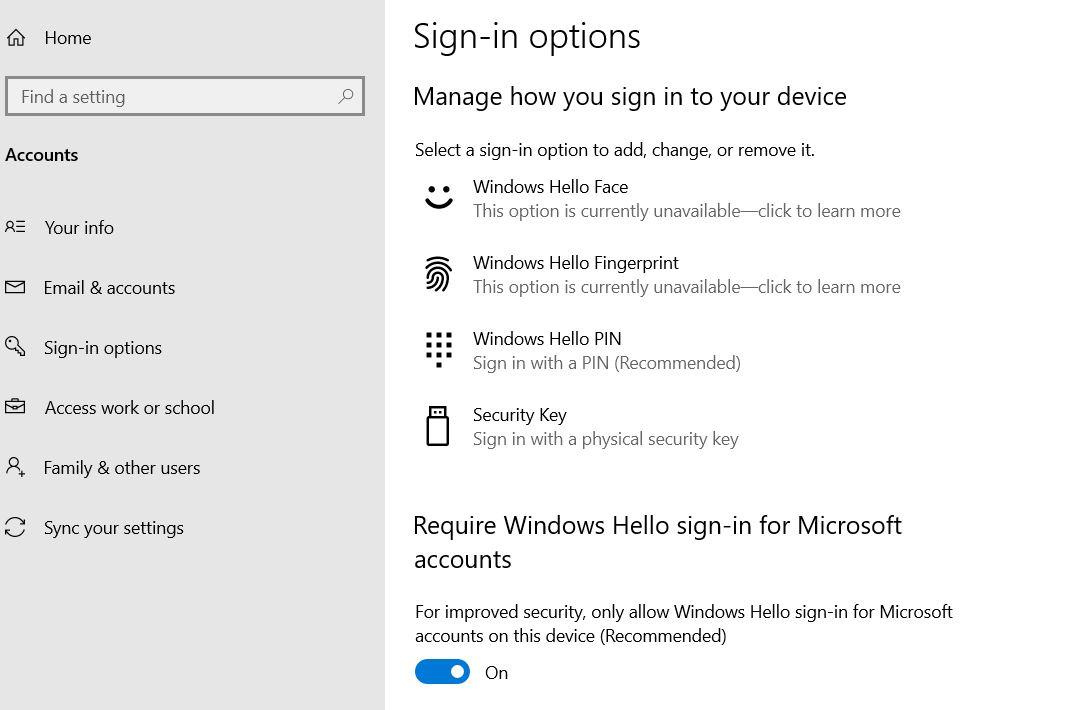
- Cliquer sur NIP Windows Hello, et cela vous permettra d’ajouter un nouveau code PIN.
- Cliquez sur l’option Ajouter, pour ajouter un nouveau code PIN. Il ouvrira davantage l’invite de sécurité Windows.
- Entrez ici votre Mot de passe du compte Microsoft puis cliquez sur D’ACCORD.
- Maintenant, dans la fenêtre suivante, entrez un nouveau NIP à 4 chiffres et alors réintégrer la même chose dans la case adjacente suivante. Après cela, cliquez sur D’ACCORD.
- Enfin, redémarrez votre système, puis utilisez le nouveau code PIN lors du processus de connexion. Si vous ne voyez pas l’option PIN, continuez d’appuyer sur Languette suivi du code PIN à 4 chiffres.
Ce sont quelques-uns des meilleurs correctifs fonctionnels pour l’erreur « Windows Hello Pin Option Actuellement indisponible » dans Windows 10. Tous sont relativement simples et, enfin, nécessitent de modifier ou de réinitialiser le code PIN par certains des autres moyens.
Cependant, nous vous recommandons également de vérifier la mise à jour du système Windows 10 et de vous assurer que vous n’avez oublié aucune des dernières mises à jour. Comme Microsoft connaît très bien ladite erreur, une mise à jour Windows la résoudrait pour vous. Si vous avez des questions ou des commentaires, veuillez écrire le commentaire dans la zone de commentaire ci-dessous.
Annonces
FAQ
Comment supprimer la broche Windows Hello dans Windows 10 ?
Appuyez sur la touche Windows + I pour ouvrir Paramètres > Cliquez sur Compte > Sélectionnez les options de connexion > Cliquez sur Windows Hello PIN > Cliquez sur Supprimer. Effectuez ensuite ces étapes 1. Connectez-vous à votre compte administrateur Windows 10 à l’aide d’un mot de passe. 2. Maintenant ; ouvrez votre explorateur de fichiers et accédez à l’emplacement : C:\Windows\ServiceProfiles\LocalService\AppData\Local\Microsoft
Comment corriger l’erreur « J’ai oublié mon code PIN » dans Windows 10 ?
Ouvrez le menu Démarrer et recherchez Paramètres. 2. Cliquez sur Comptes. 3. Sélectionnez Options de connexion. 4. Cliquez sur J’ai oublié mon code PIN. 5. Cliquez maintenant sur Continuer. 6. N’entrez pas les détails de la broche et cliquez sur Annuler. 7. Vérifiez si le problème persiste. Essayez d’utiliser l’éditeur de registre. 1. Appuyez simultanément sur la touche Windows + la touche R du clavier. 2. Tapez regedit et cliquez sur OK.
Comment réparer Windows Hello ne fonctionne pas sur Windows 10 ?
Sur le côté droit, double-cliquez sur Activer la connexion par code PIN et sélectionnez Désactiver ou remplacez la valeur par 0. Remarque : désactivez de la même manière les autres options de Windows Hello, le cas échéant. 4. Redémarrez et vérifiez si le problème persiste.
Comment désactiver la connexion par code PIN dans Windows 10 ?
Appuyez sur la touche Windows + R pour ouvrir la boîte de dialogue Exécuter, tapez gpedit.msc et appuyez sur Entrée. 2. Accédez à Configuration ordinateur > Modèles d’administration > Système > Connexion. 3. Sur le côté droit, double-cliquez sur Activer la connexion par code PIN et sélectionnez Désactiver ou modifiez la valeur sur 0. Remarque : De même, désactivez les autres options de Windows Hello, le cas échéant.
Pourquoi Windows Hello ne fonctionne-t-il pas sur ma Surface Pro ?
Il se peut que des mises à jour de pilotes matériels soient disponibles ou en attente d’un redémarrage. La mise à jour de votre Surface peut résoudre les problèmes que vous rencontrez avec Windows Hello.Pour vérifier les mises à jour, sélectionnez Démarrer > Paramètres > Mise à jour et sécurité > Windows Update > Rechercher les mises à jour. Installez toutes les mises à jour dont vous avez besoin.
Pourquoi ne puis-je pas me connecter à Windows 10 avec Windows Hello ?
Si vous rencontrez des difficultés pour vous connecter à votre appareil Windows 10 avec Windows Hello, voici quelques solutions à essayer. Avant de commencer Assurez-vous d’avoir configuré Windows Hello sur votre appareil. Pour plus d’informations sur la procédure à suivre, accédez à En savoir plus sur Windows Hello et configurez-le. Vérifier les mises à jour
Comment réparer Windows Hello qui ne fonctionne pas ?
La vérification des mises à jour Windows peut résoudre les problèmes que vous rencontrez avec Windows Hello. Sélectionnez Démarrer > Paramètres > Mise à jour et sécurité > Windows Update > Rechercher les mises à jour. Rechercher les mises à jour Windows Installez les mises à jour dont vous avez besoin. Vous devrez peut-être redémarrer votre appareil.
Comment réparer la caméra Hello de Windows 11 qui ne fonctionne pas ?
Développez la catégorie Périphériques biométriques, puis cliquez avec le bouton droit sur le pilote de périphérique logiciel Windows Hello Face et sélectionnez Désinstaller le périphérique. Étape 3. Suivez les invites à l’écran pour terminer la désinstallation. Une fois désinstallé, redémarrez votre ordinateur pour voir si le problème de la caméra Hello de Windows 11 qui ne fonctionne pas est résolu. Correction 2.
Comment désactiver le code PIN sur un ordinateur portable Windows 10 ?
– Ouvrez d’abord « Exécuter », appuyez simplement sur la touche Windows + R. Tapez regedit et appuyez sur Entrée. Dans le volet de droite, vous pouvez voir une entrée de valeur DWORD nommée » valeur « . Double-cliquez dessus et réglez-le sur 0. (Si vous souhaitez activer la connexion par code PIN ultérieurement, modifiez simplement la valeur sur 1.) Redémarrez votre ordinateur portable pour appliquer les modifications.
Comment supprimer Windows Hello ?
Vous ne pouvez pas supprimer Windows Hello. Vous pouvez supprimer toutes les connexions enregistrées par visage/empreinte digitale/PIN pour revenir à l’utilisation d’un mot de passe pour vous connecter et c’est tout. Cette réponse vous a-t-elle été utile ? Merci pour votre réponse. Veuillez essayer de suivre les solutions qui pourraient vous aider dans le lien fourni ci-dessous.
Comment supprimer une épingle de mon compte ?
Je ne vois pas l’image, il semble que le lien soit rompu. Veuillez suivre ces instructions pour supprimer le code PIN : 1. Appuyez sur WINDOWS + i 2. Cliquez sur « Compte » 3.Cliquez sur « Option de connexion » 4. Cliquez sur « PIN (Windows Hello) » 5. Cliquez sur « Supprimer » 6. Cliquez à nouveau sur « Supprimer » Signaler un abus Signaler un abus
Que dois-je faire si j’ai oublié mon code PIN Windows 10 ?
Sur votre écran de verrouillage, sous la zone de saisie du code PIN, sélectionnez Options de connexion et connectez-vous avec votre mot de passe. Une fois connecté, sélectionnez le bouton Démarrer, puis sélectionnez Paramètres > Comptes > Options de connexion, puis sélectionnez J’ai oublié mon code PIN. Suivez les instructions à l’écran pour créer un nouveau code PIN.
Comment corriger l’erreur « Le code PIN n’est pas disponible » dans Windows 10 ?
Une autre méthode pour résoudre l’erreur « Le code PIN n’est pas disponible » dans Windows 10 consiste à désinstaller la dernière mise à jour. 1. Dans l’écran de connexion, maintenez la touche SHIFT enfoncée et cliquez sur Alimentation -> Redémarrer 2. Après le redémarrage, cliquez sur Dépannage -> Options avancées -> Désinstaller les mises à jour. 3. Cliquez sur Désinstaller la dernière mise à jour de qualité. *












